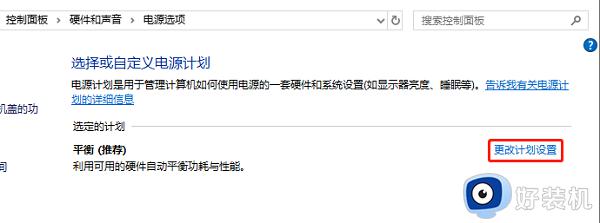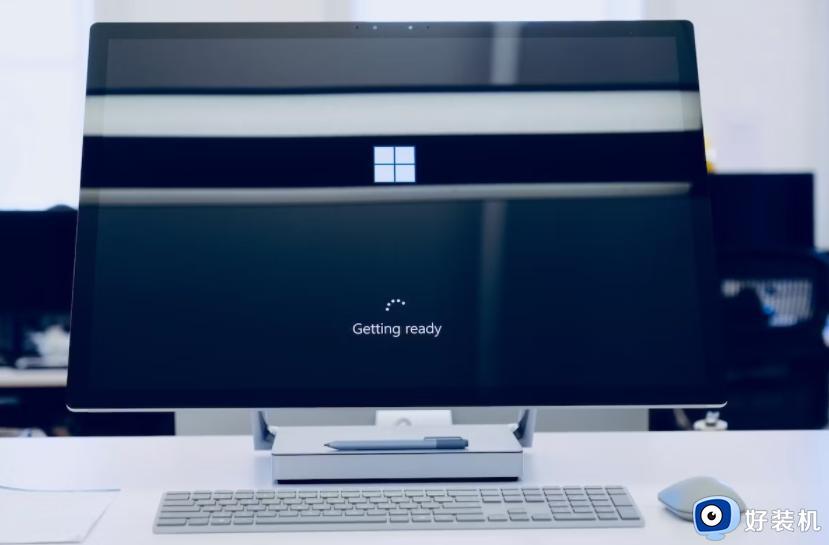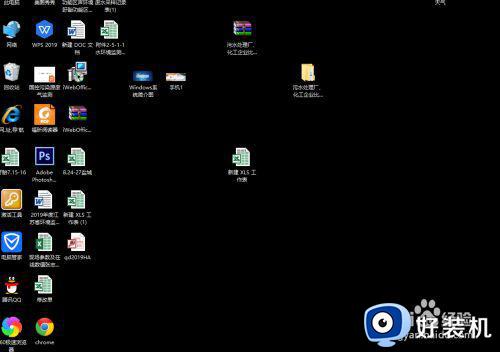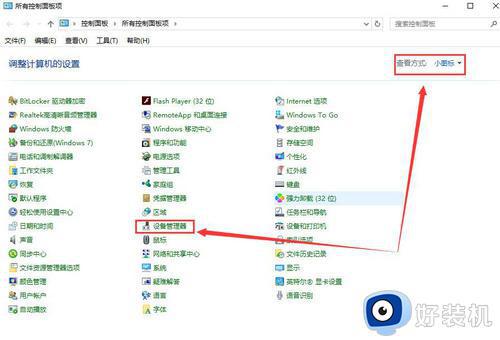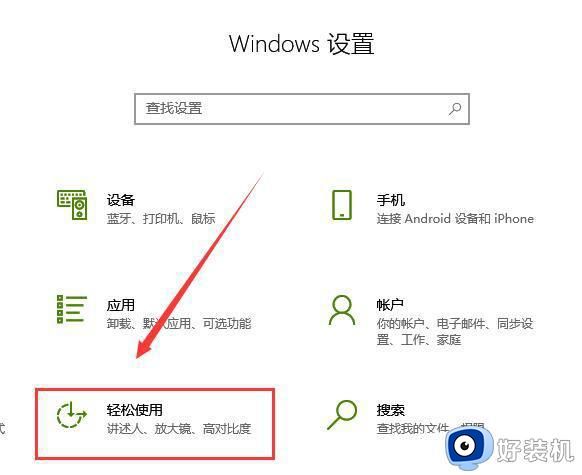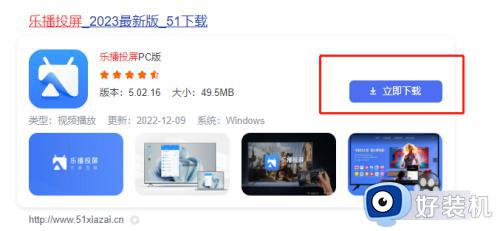win10电脑突然黑屏怎么办 win10电脑突然黑屏的解决方法
时间:2023-02-07 15:32:13作者:qin
现在大多同学们都是用的是win10系统,很多同学下载了win10精简版系统后,在使用的过程中发现电脑出现黑屏的情况,新系统难免会有一些不完善的地方,黑屏这个情况是常见的问题之一,当我们遇到这种情况应该怎么办呢?win10电脑突然黑屏怎么办?下面小编就给大家带来win10电脑突然黑屏的解决方法 。
具体方法如下:
1、当电脑在休眠或睡眠或休眠状态时,处于假死黑屏状态。
2、直接按下开机键即可亮屏。

3、如果电脑系统被破坏或中毒引起的黑屏,直接重启开机。进入安全模式即可。
4、如果电脑温度过高,可能会导致电脑硬件损坏。
5、这时候应该尽快关闭电源,检查硬件是否损坏。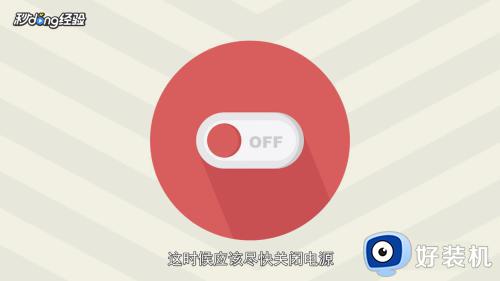
win10电脑突然黑屏的解决方法就为用户们详细分享到这里了,可以根据上述方法步骤进行解决哦,希望本篇教程对大家有所帮助,更多精彩教程请关注好装机官方网站。